现在大部分电脑都是win10系统,有些新用户不知道怎么在Administrators组添加管理员账户,接下来小编就给大家介绍一下具体的操作步骤。
具体如下:
-
1. 首先第一步点击左下角【开始】图标,在弹出的窗口中根据下图所示,依次点击【Windows系统-控制面板】选项。
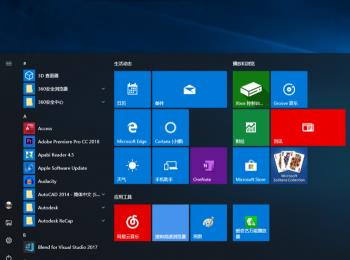

-
2. 第二步进入【控制面板】页面后,根据下图所示,点击【系统和安全】选项。
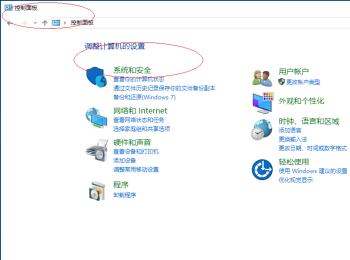
-
3. 第三步进入【系统和安全】页面后,根据下图所示,依次点击【管理工具-计算机管理】选项。
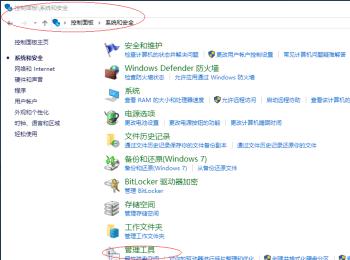

-
4. 第四步打开【计算机管理】窗口后,根据下图所示,点击【系统工具】选项。

-
5. 第五步根据下图所示,先依次点击【本地用户和组-组】选项,接着鼠标右键单击【Administrators】,在弹出的菜单栏中点击【属性】,然后点击【添加】。
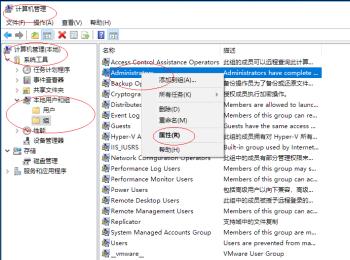
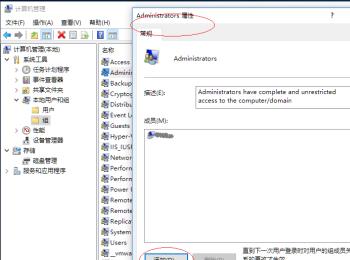
-
6. 第六步打开【选择用户】窗口后,根据下图所示,在方框中输入【Administrator】,接着点击【确定】选项。
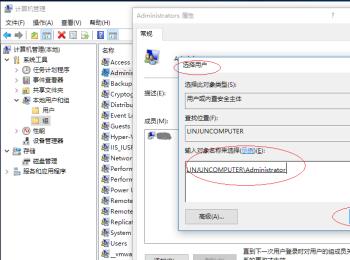
-
7. 最后根据下图所示,成功在【Administrators】组添加管理员账户。

-
以上就是win10系统怎么在Administrators组添加管理员账户的方法。
